华为手机作为一款性能出色的智能手机,除了拥有强大的硬件配置和智能系统外,还支持电话和视频通话功能,在使用华为手机进行视频通话时,需要进行一系列的设置操作,以确保通话质量和流畅度。接下来我们将为大家详细介绍华为手机视频通话的设置教程,帮助大家轻松实现高质量的通话体验。无论是与家人、朋友还是同事进行视频通话,通过正确设置,您都可以享受到清晰、稳定的通话效果。让我们一起来华为手机视频通话的设置方法吧!
华为手机视频通话设置教程
步骤如下:
1、打开华为手机找到设置图标,点击设置进入,如图所示。
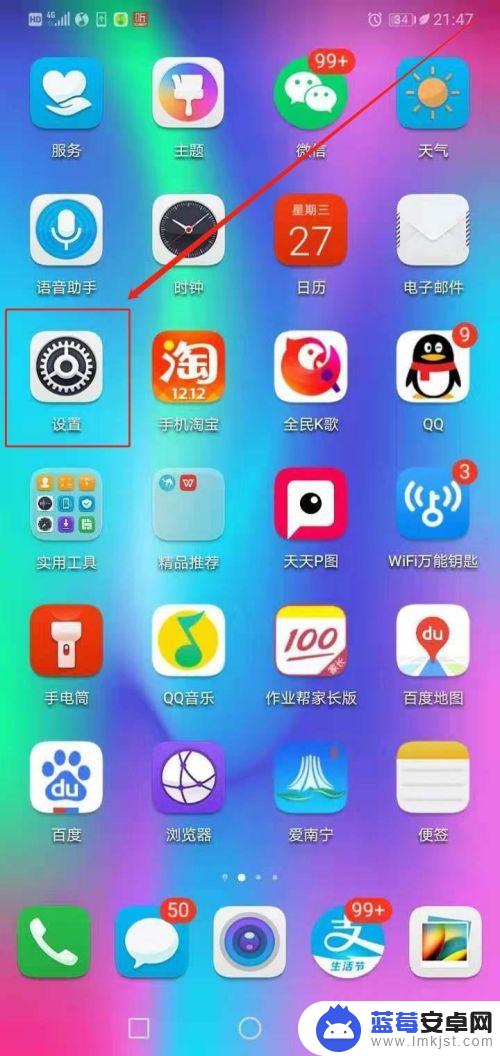
2、找到无线和网络,点击打开。如图所示:
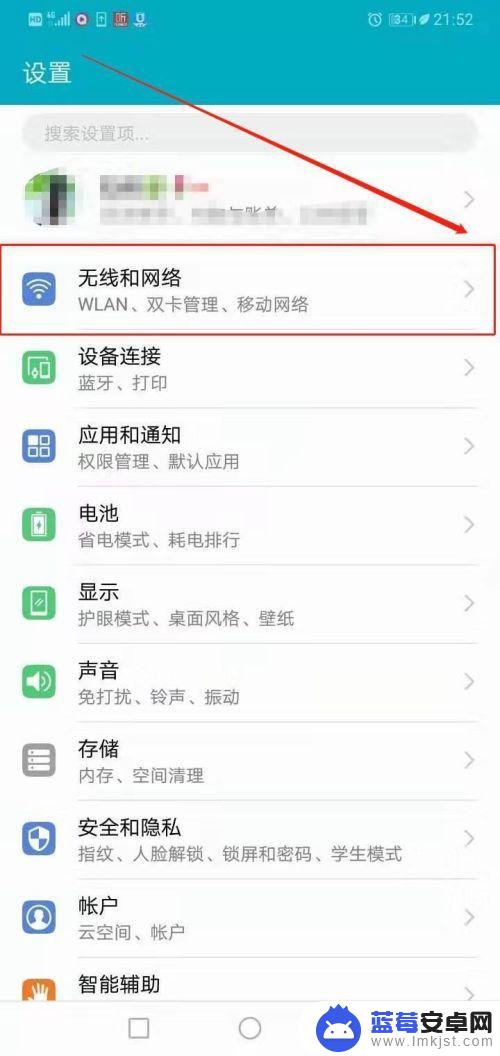
3.找到移动网络,点击打开。如图所示:
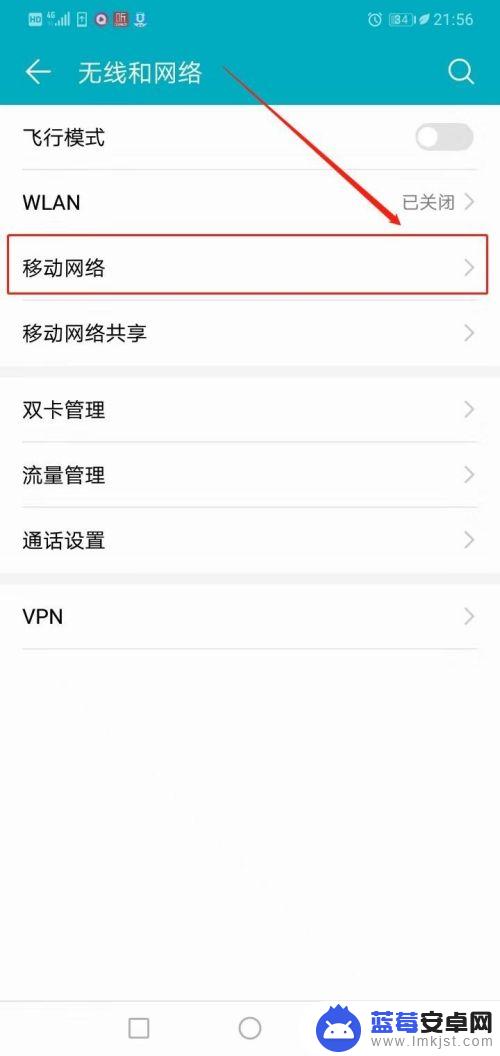
4、找到VoLTE高清通话,点击开启图标。阅读系统提示后确定开启。如图所示:
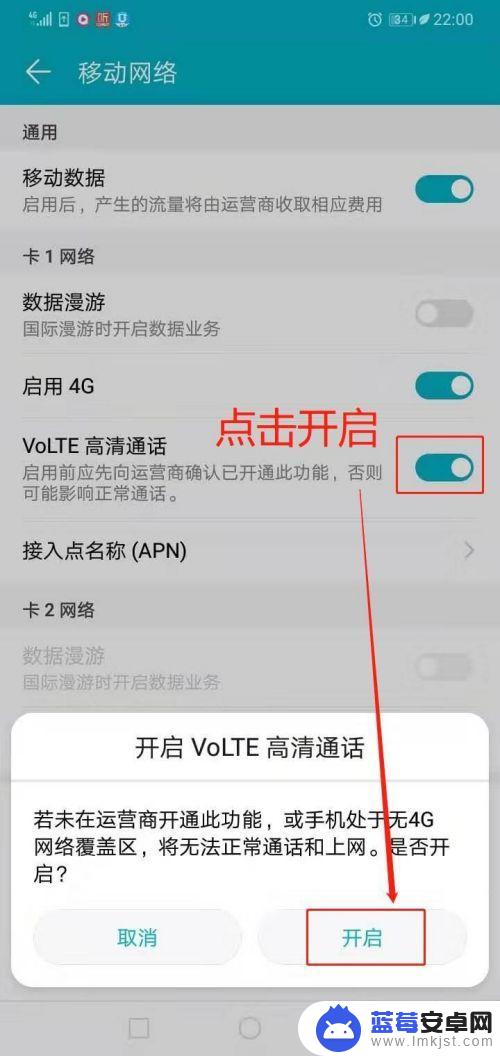
5.返回手机主页面,找到联系人,点击进入。
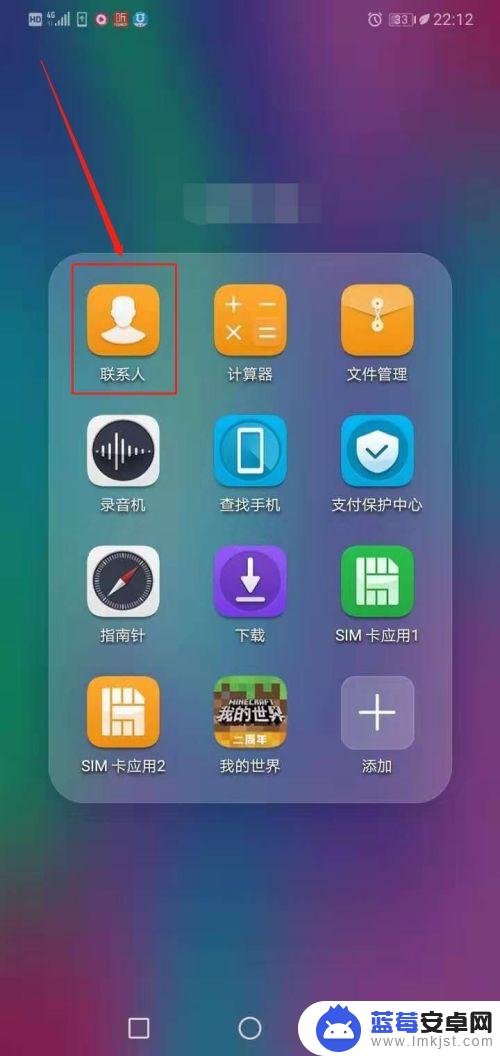
6、选择点击要 视频通话 的联系人。
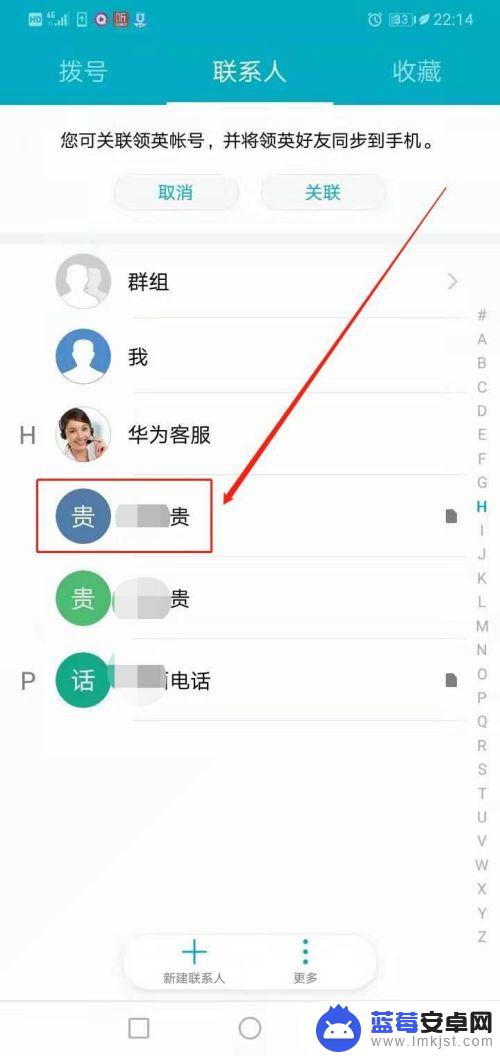
7、点击红框处视频通话图标,开始视频通话吧。如图所示:
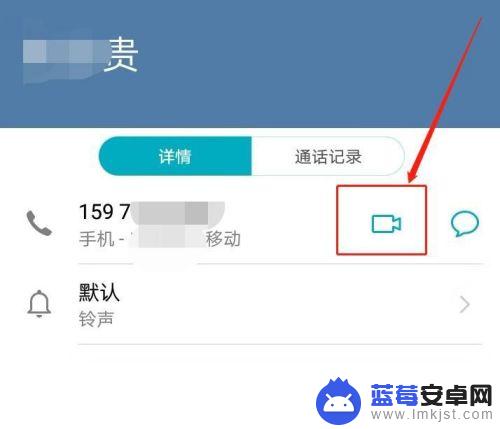
8、或在正在通话时选择点击视频通话。如图所示:
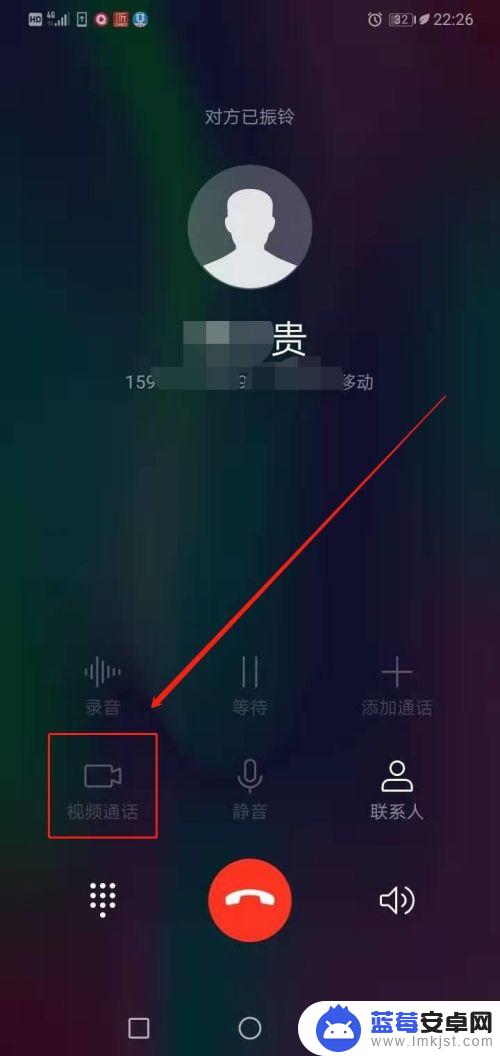
以上就是华为手机怎么电话视频通话的全部内容,碰到同样情况的朋友们赶紧参照小编的方法来处理吧,希望能够对大家有所帮助。












